AzPainter2を使おう〜HOMEへ > 写真加工・補正 > 一部分以外をモノクロにする
一部分以外をモノクロにする
特定の部分をカラーのまま残し、他をモノクロにする加工です。
結果的にカラーの部分が強調されて、印象深い写真になります。

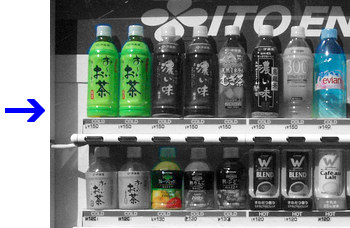
複製したレイヤを切り抜くために、描画ツールで囲む
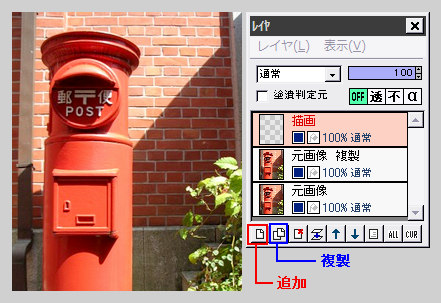
左の写真の、ポストだけを赤く残し、他をモノクロにしたいと思います。
まず元画像レイヤを複製します。
さらにその上に、新しいレイヤを追加して、これを「描画」とします。
複製レイヤから、アルファ操作を使ってポストだけを切り抜くために、この描画レイヤを利用します。

描画レイヤで、サイズ1〜2の鉛筆ツールを「連続直線」にして、ポストを端から線で囲んでいきます。
色は見易ければ何でも構いません。
★拡大表示して作業するとラクです。
★無理に「スプライン曲線」にしなくても、細かく刻んでいけば「連続直線」で十分間に合います。

← 全て線で囲み終わったところです。
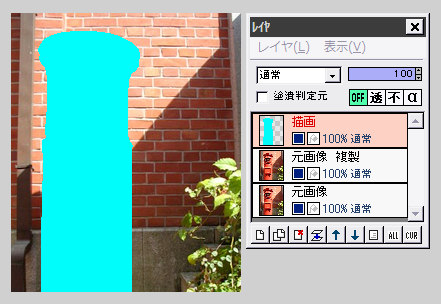
中を塗りつぶします。
これで描画レイヤは、ポストの部分だけ不透明で、他は透明になりました。
★なお輪郭がソフトなものを囲んだ場合は、ここで「フィルタ」⇒「ぼかし」⇒「ぼかし」を、強さ1で実行してもいいでしょう。
アルファ操作で、ポストだけ切り抜いたレイヤを作る
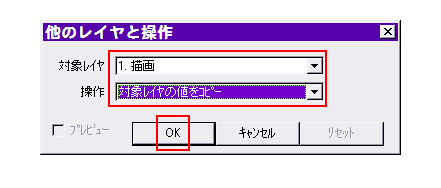
真ん中の元画像複製レイヤを選択します。
「フィルタ」⇒「アルファ操作」⇒「他のレイヤと操作」をクリックします。
対象レイヤに「描画」、操作に「対象レイヤの値をコピー」を選んでOKします。
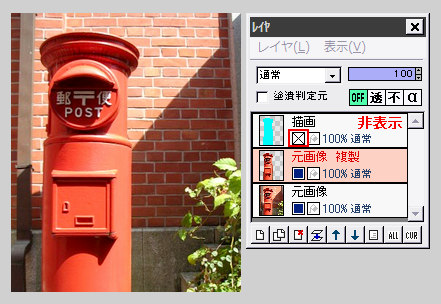
描画レイヤを非表示にします。
画像の見た目は最初と変わりませんが、元画像複製レイヤは、ポストだけ残して他が透明になっているのが、レイヤウィンドウのプレビューでわかります。
元画像を「グレイスケール」でモノクロにして仕上げる
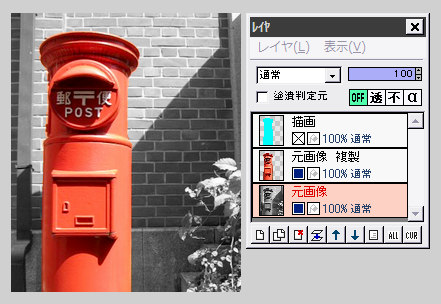
ここで一番下の元画像レイヤを選択し、「フィルタ」⇒「カラー」⇒「グレイスケール」を実行します。
← ポスト以外がモノクロになりましたね。
ただ良く見ると、ポストの左上あたりが、ちょっとはみ出ているようです・・・。
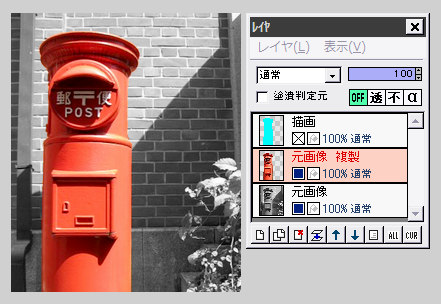
真ん中の複製レイヤを選択して、自由線の「消しゴム」(ドット又はペン)ではみ出しを消しました。
この種のトリック加工は、仕上げが雑だと興ざめなので、細部まで手を抜かずにやりましょう。
これで出来上がりです♪
ポストだけ色を変えることもできる!

真ん中の複製レイヤは「ポストだけ」になっています。
したがって、このレイヤに「HSVカラー調整」などを使って、他には影響を与えずポストの色だけを変えることができます。
← やってみました〜♪
この場合は、一番下の元画像に「グレイスケール」を実行せずカラーのままでも、面白いトリック写真になります。
| 瞳をキラキラさせて目力アップ! | 描画&アルファ操作で切り抜き |
| アルファ操作 | 描画ツールとパレット・色について |